ThinkPad X1 Carbon Gen 11はレノボが販売するビジネスノートPCです。今回メーカーから本体をレンタルできたので、外観や各種ベンチマーク結果をまとめます。
結論としては、持ち運びで利用可能なハイスペックモバイルノートPCが欲しい人は検討してみましょう。
ThinkPad X1 Carbon Gen 11のスペック
| ThinkPad X1 Carbon Gen 11 | |
|---|---|
| モニター | 14型(2880×1800ドット) |
| CPU | Core i7 1365U |
| iGPU | Intel Xe Graphics |
| メモリ | 32GB(オンボードメモリスロット0) |
| SSD | 1TB(NVMe) |
| サイズ(幅×奥行×厚さ) | 幅約315mm×奥行き約222.5mm×高さ約15.4mm |
| 無線通信規格 | WIFI6E(802.11ax)、Bluetooth 5.2 |
| バッテリー | 57Whr/28.5時間(JEITA 2.0) |
| 充電タイプ | 45W ACアダプター |
| 重量 | 約1.12kg |
| 保証 | プレミアサポート・オンサイト修理 |
仕様、詳細はレノボ商品ページ確認できます。
特徴
ThinkPad X1 Carbon Gen 11はThinkPad X1 Carbonシリーズの2023年モデルです。
ThinkPadで定評のあるうち安いフルサイズスケールキーボードやタッチパッド、トラックポイントを装備しつつも、わずか1.1kgという軽量を実現。
また、最新のインターフェースも搭載した戦闘力の高いビジネスモバイルノートPCです。バッテリーの連続動作時間を長くするためにあえてCPUパフォーマンスを抑えていたりと、妥協のない製品設計ですが、その分使う人を選びます。
ビジネス仕様のPCを検討している方におすすめです。
圧倒的に打ちやすいフルサイズスケールのキーボードを搭載
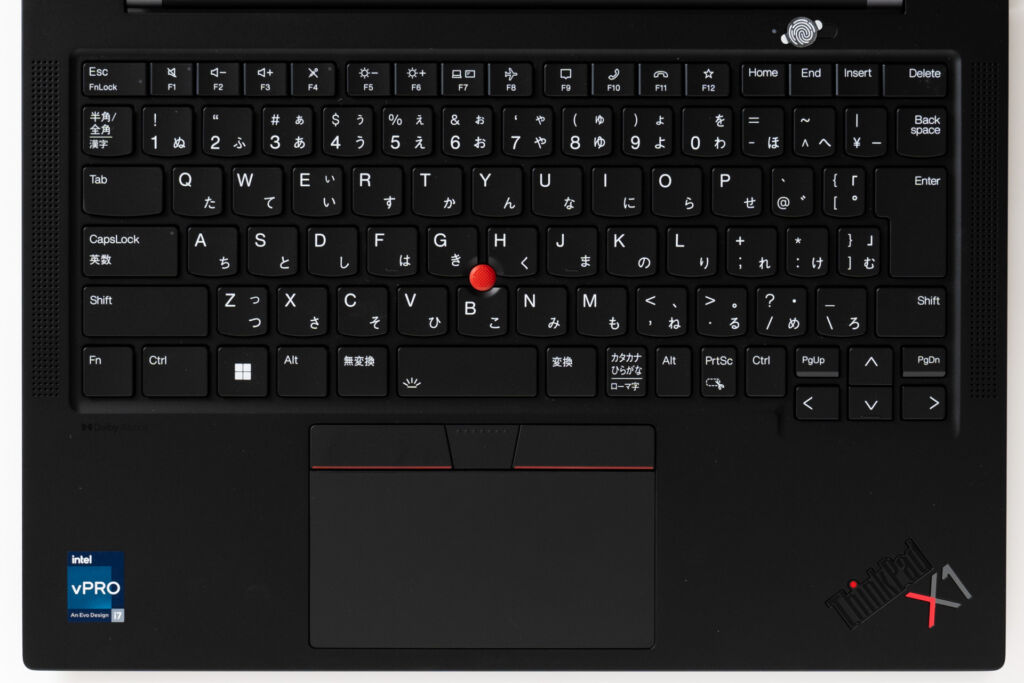
ThinkPad X1 Carbon Gen 11は89キーのJIS配列を採用したフルサイズスケールのキーボードを搭載しています。
ThinkPadならではの赤い丸ぽち(トラックポイント)やThinkPad クリックパッドには定評があり、外付けのキーボードやマウスなしでPCの操作を行えます。
打鍵感は非常に良好です。
バッテリーの連続動作時間が長めの省電力CPUを搭載
ThinkPad X1 Carbonシリーズは持ち運びを重視しているため、パフォーマンスを延ばすことよりもバッテリーの連続動作時間を延ばしたり、ファンの回転音を小さくするべく設計されています。
そのため、CPUはベースパワーが15WのCore i5 1335UやCore i7 1365Uプロセッサを搭載しています。
上位モデルはプレミアサポートが3年標準付帯
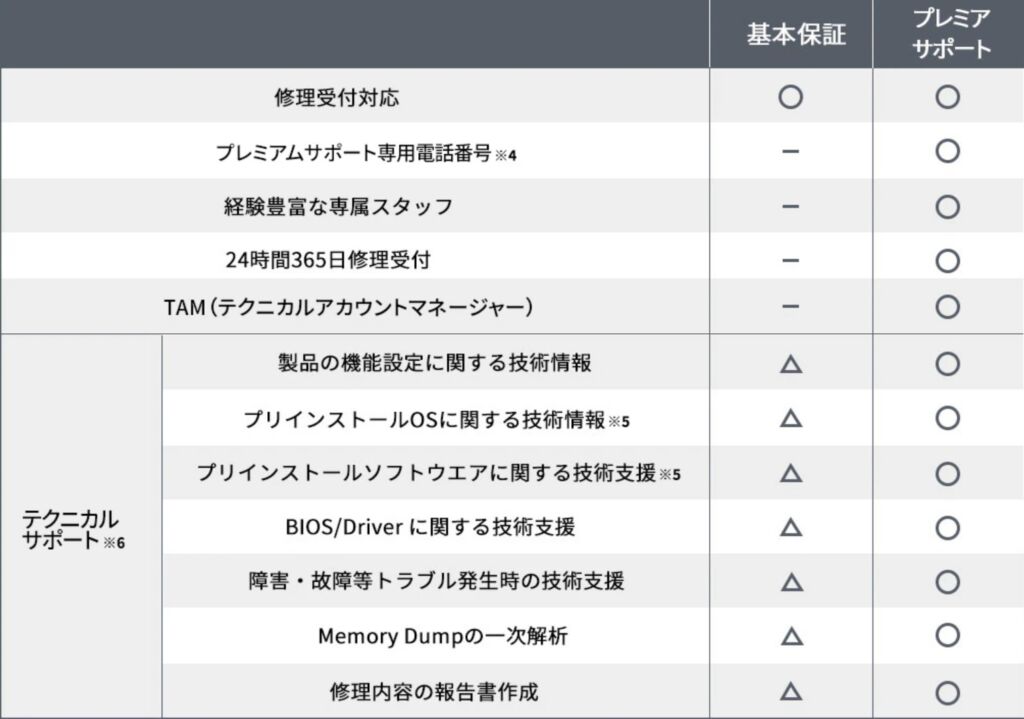
ThinkPadリーズは標準でLenovoプレミアサポートが付帯します。
ハードウェアやソフトウェアでのトラブル時に24時間365日修理受付可能ですので、PCが使えない時間をなるべく短くしたいという方におすすめの製品です。
価格と選び方
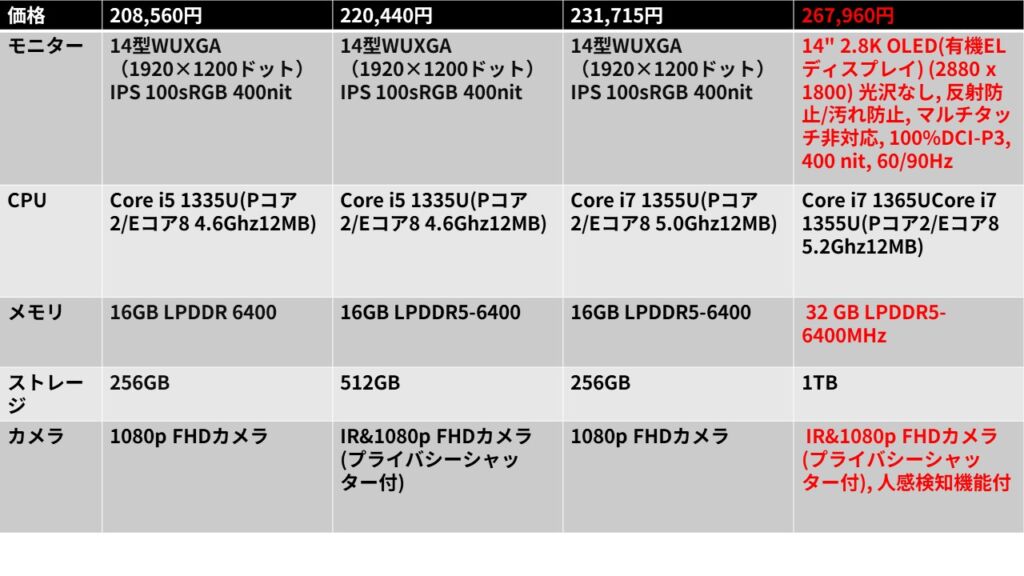
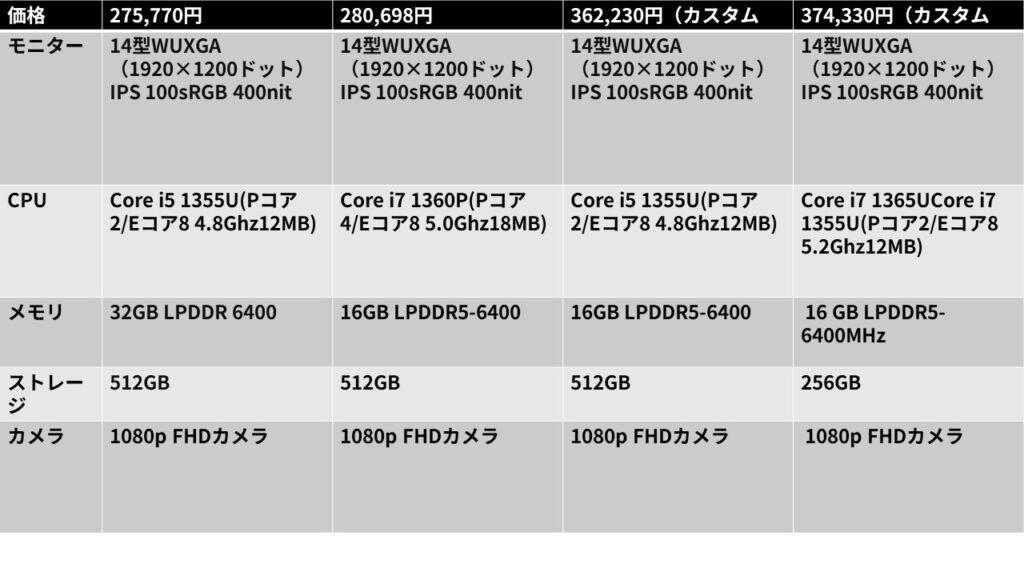
ThinkPad X1 CarbonシリーズはNECの工場でも生産しています。
そのため国内工場で生産されたモデルやカスタマイズモデルはベース価格が高めに設定されています。
このモデルは、ハードウェアの性能を高くしてもそれほどパフォーマンスを延ばすことはできないので、一番下のグレードを狙うか、今回レビューしているOLEDを搭載したモデルがおすすめです。
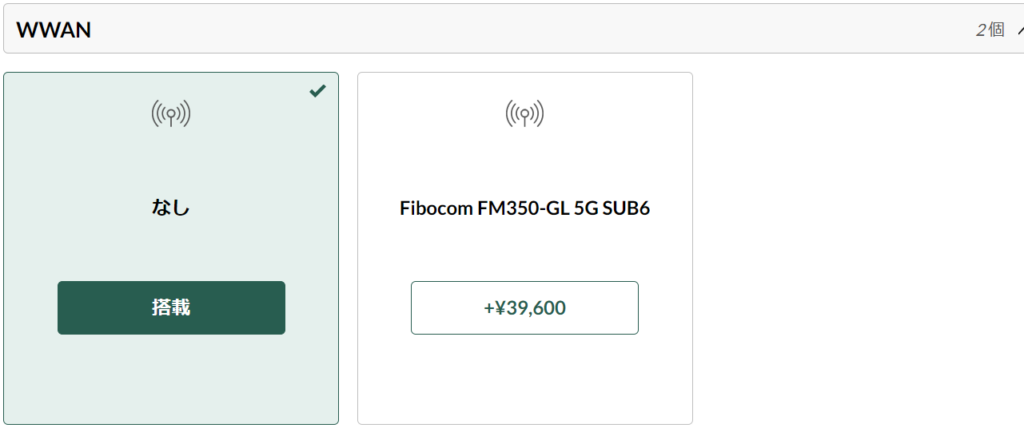
ただし、標準で5G搭載モデルがないので、外で通信する場合は5Gモジュールをカスタマイズして購入する必要があります。

ThinkPad X1 Carbon Gen 11
公式サイトでみるデザイン

本体の天板部には樹脂素材(カーボン素材)が採用されています。
本機はブラックカラーが印象的なモデルで、左上のロゴがThinkPadのハイエンドシリーズであることを証明してくれます。
デザインはシンプルで良いと思いますし、レノボのロゴが黒でつぶされていてデザインの散らかり具合がないのでいいと思います。削除してくれたら最高です。
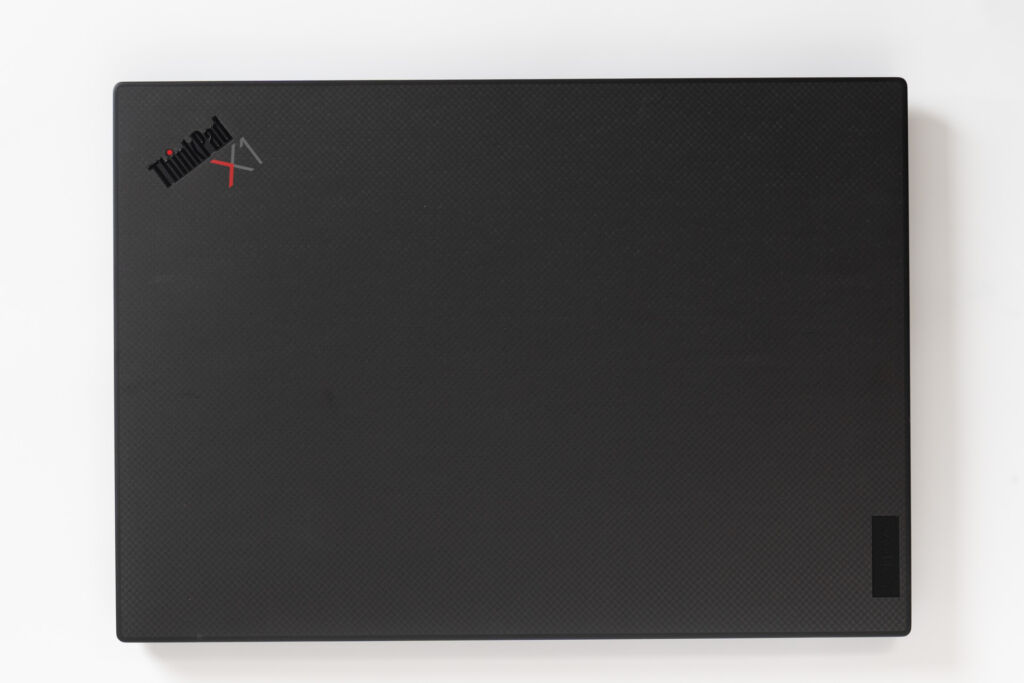
サイズは幅約315mm×奥行き約222.5mmです。A4ノートよりも少し大きい程度です。

重量は実測値で1.1kg程度。

ACアダプターは45Wタイプのものが付属します。重量は249g程度です。
モニター

モニターサイズは14型です。検証機にはOLEDパネルが採用されていますが、光の映り込みがすくないノングレアタイプでした。
高精細で目が疲れにくいので長時間の作業にも向いています。
色域
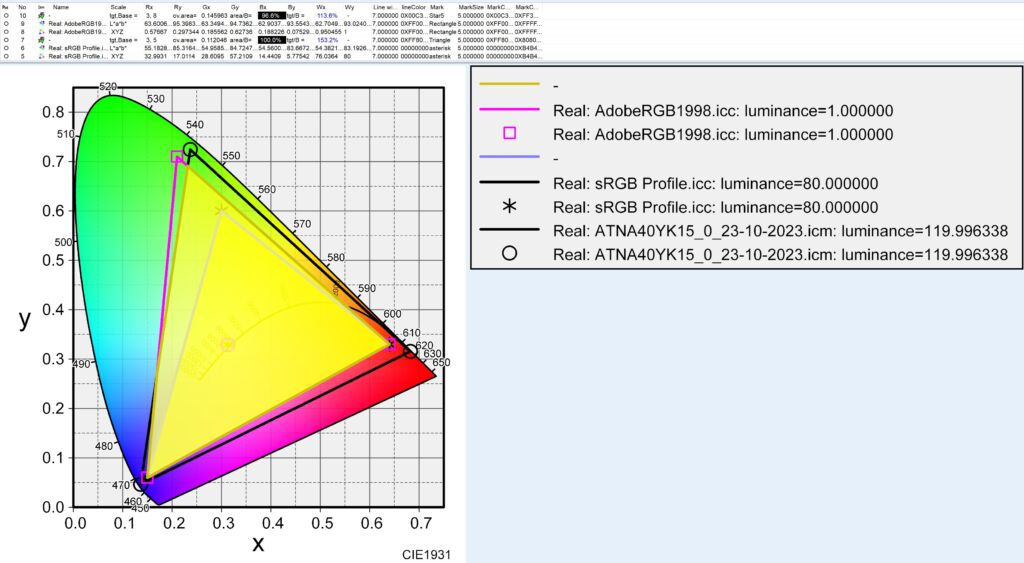
モニターの色域はsRGBカバー率が100%、Adobe RGBカバー率が96.6%でした。
印刷物の確認なども行える、色域の広いモニターです。
インターフェース

左側
- USB-C(Thunderbolt 4)
- USB-C(Thunderbolt 4)
- USB-A
- HDMI

右側
- オーディオジャック
- USB-A
- ケンジントンロック
インターフェースは高級機らしい装備で、Thunderbolt 4に対応したUSB-Cが2つ搭載されています。それだけではなく、HDMIやUSB-Aも搭載してくれているので映像出力からデータ転送まで隙がありません。
性能
Cinebench R23
Cinebench R23はCPUのパフォーマンスを測定するベンチマークソフトです。点数が高ければ高いほど高性能とされています。
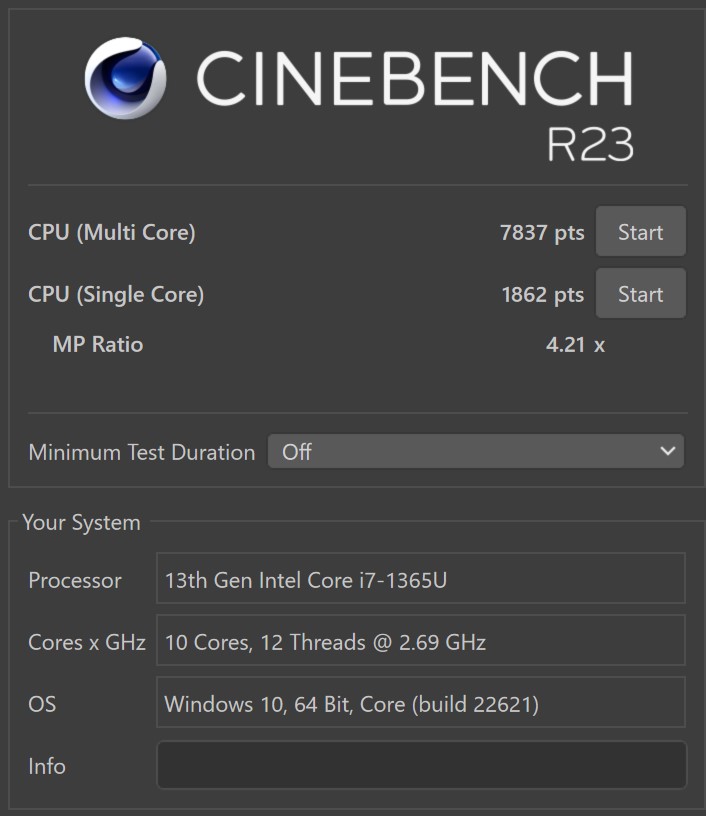
マルチコア性能は7837ptsシングルコアは1862ptsです。
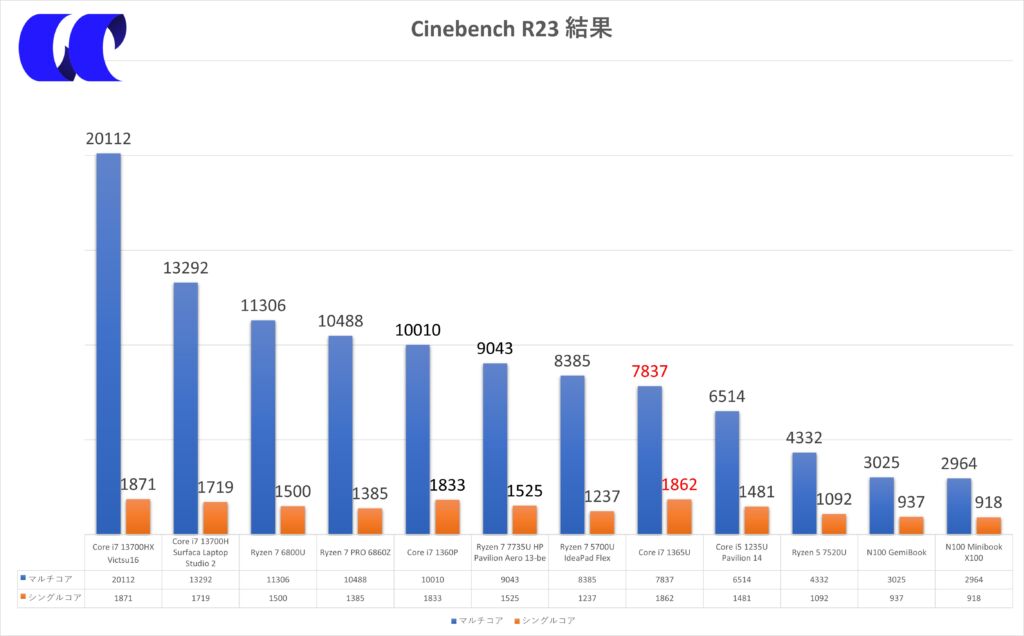
Core i7 1365Uはモバイル向けのプロセッサでパフォーマンスはそれほど高くありません。その代わりバッテリーの連続動作時間が長めに設定されています。発熱もそこまでしません。
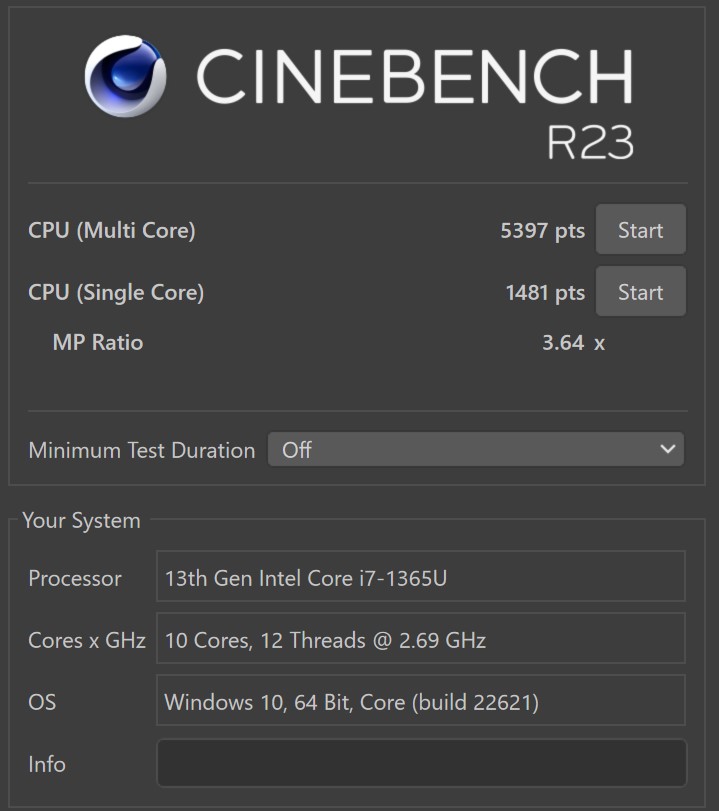
なお、静音モードも用意されており、パフォーマンスをさらに制限するとスコアはもう少し下がります。
これでも作業は問題なく行えますが、クリエイティブワークなどは厳しくなると思います。
PCMark 10
PCMARK 10はMicrosoftOfficeの互換ソフトやビデオ会議ソフト、画像編集ソフト、動画のカットなどをバッジファイルで動かしてどの程度の快適性があるかをスコアかするベンチマークテストです。
エッセンシャルがアプリの立ち上げやウェブの閲覧です、真ん中がワードやエクセル、右がコンテンツクリエイトの快適性を示すスコアです。
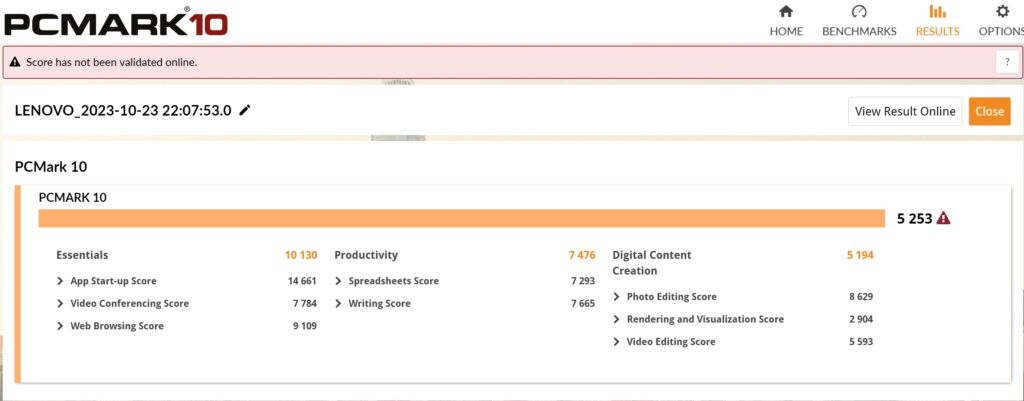
総合得点は4000点以上なのでまずまずといった結果です。
ウェブの閲覧や、MicrosoftOfficeの利用は全く問題ないと思います。画像の編集も快適に行えるレベルだと思います。
PCの温度とファンの動作音
Cinebench R23の10minuteテストでCPU温度と動作周波数を確認してみました。
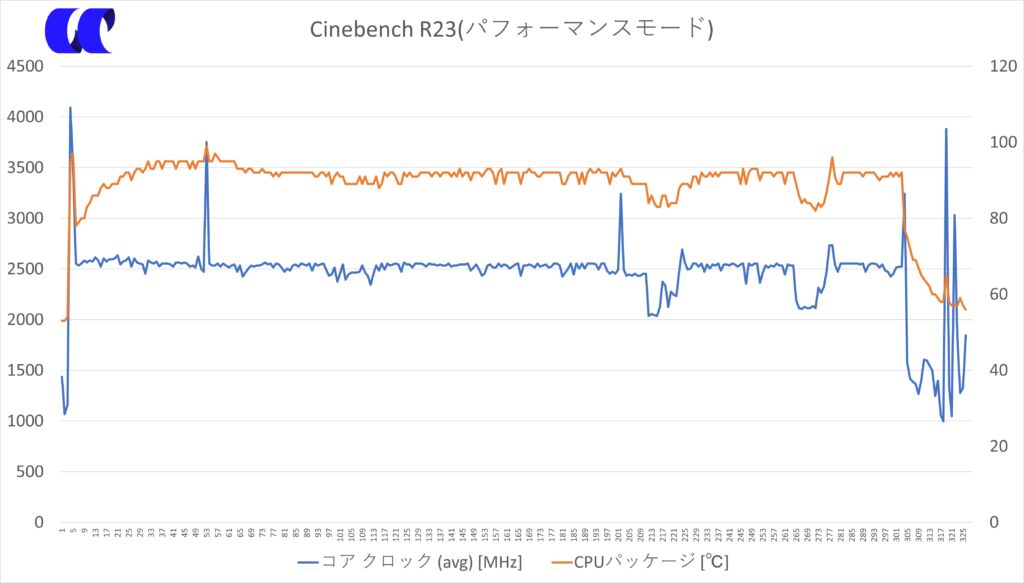
CPU温度は最大が90度程度で動作周波数の平均コアクロックは3.5GHzで動作していました。
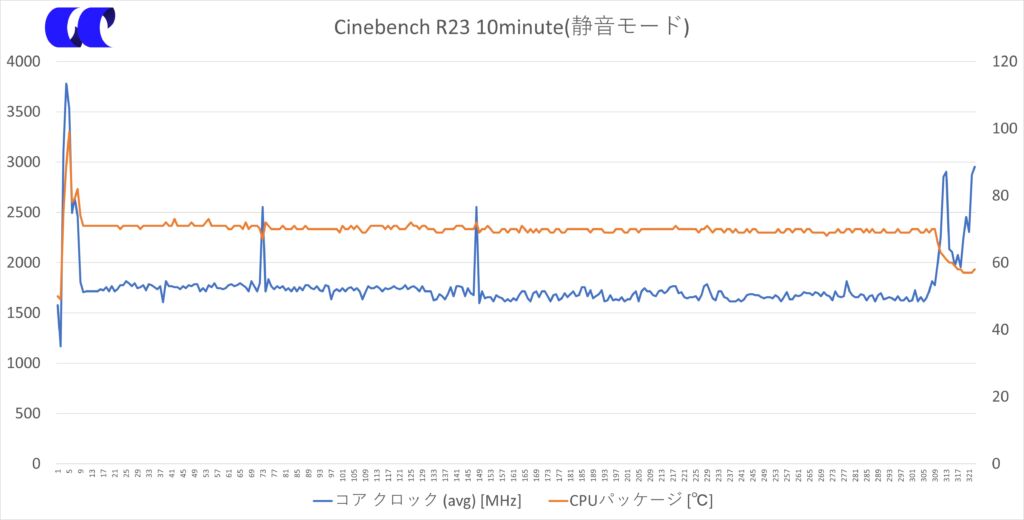
静音モード時は動作周波数が先に上がり、温度が後からあがりました。その後2.4GHz程度まで動作周波数が下がり、温度は70°を下回り安定していました。
持ち運びで使用される場合は、静音モードでりようするのが よいと思います。
表面の温度
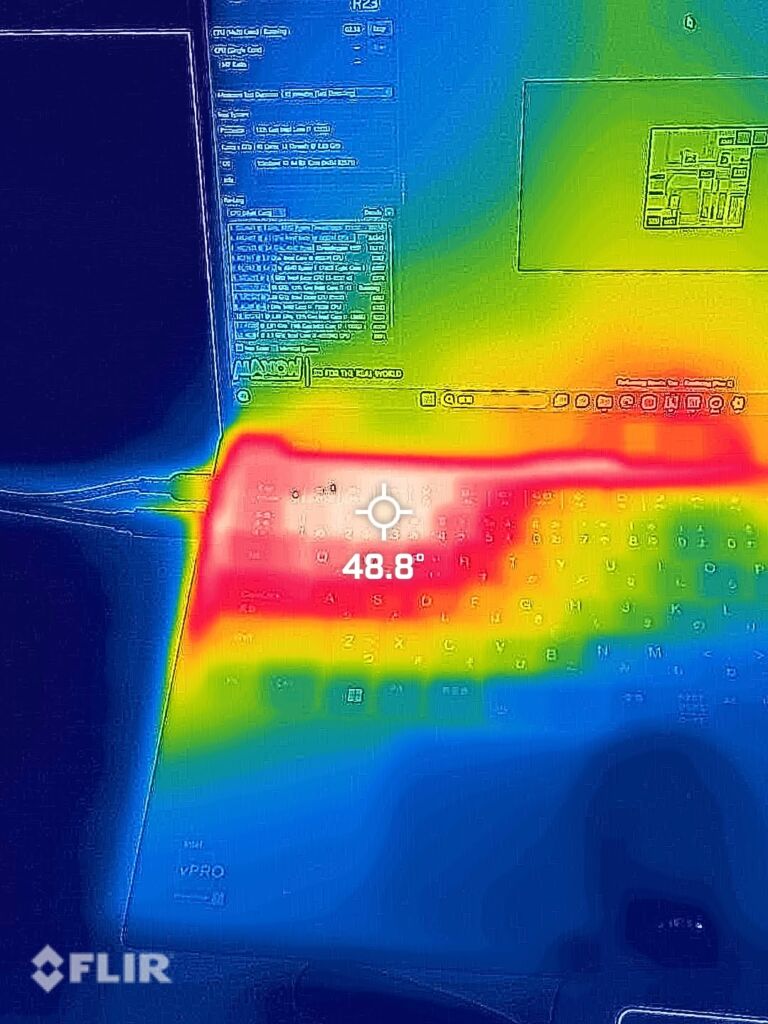
PCの表面温度はベンチマークテスト中で48.8°でした。低音やけどの可能性があるため、パフォーマンスモードで動作させるときは注意しましょう。
静音モード時は36度ほどと、問題のない温度でした。
ファンの回転音の大きさ

パフォーマンスモードでベンチマークテストを行った際のファン回転音は44.2dbほどでした。
静音モード時は39db程度でほぼ無音に近いです。外で使うときは熱も含めて静音モードで使ったほうがいいと思います。
まとめ 常に移動して常にPCを使う人ならこれ
価格は高いのですが、豊富な拡張性と厳密な温度管理やパフォーマンスコントロールで出先での作業に最適化されたモバイルノートPCです。
パフォーマンスを追い求めるというよりは、いかに外で快適にPCを操作できるかを重視しているPCなので常にPCを外で使う人におすすめしたいです。
- ピークパフォーマンスが低い、そして本体温度が高くなりがち


